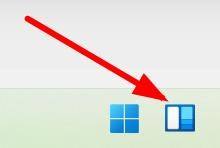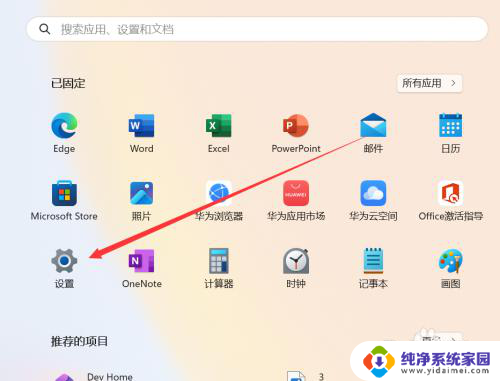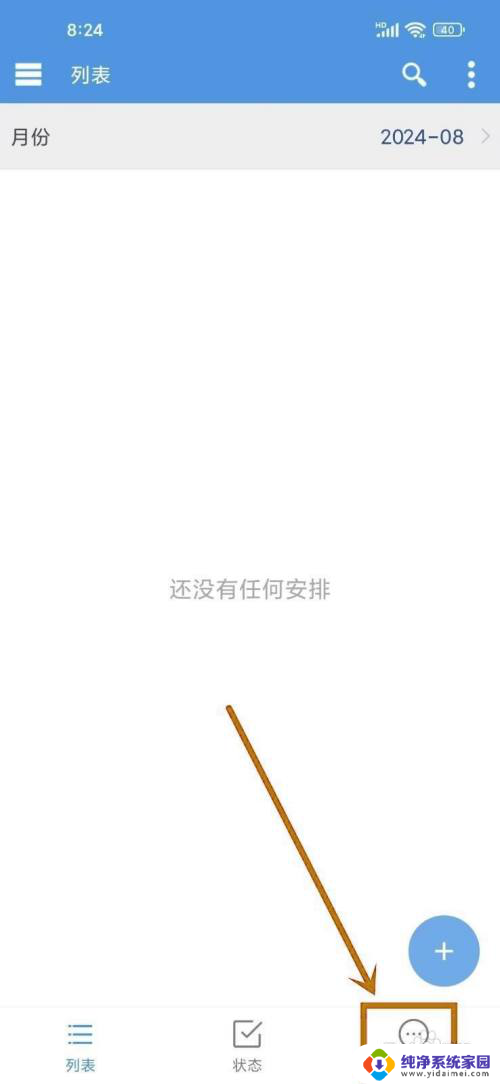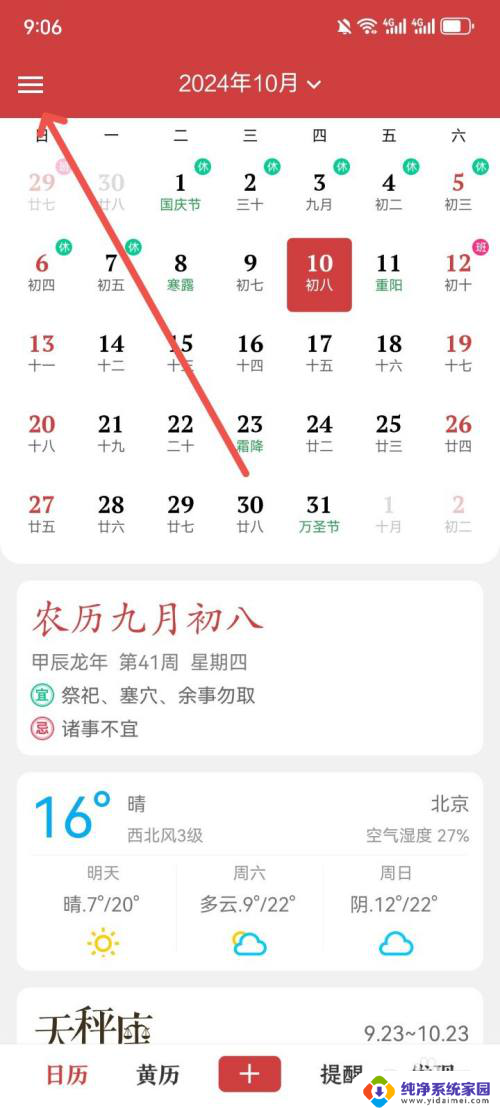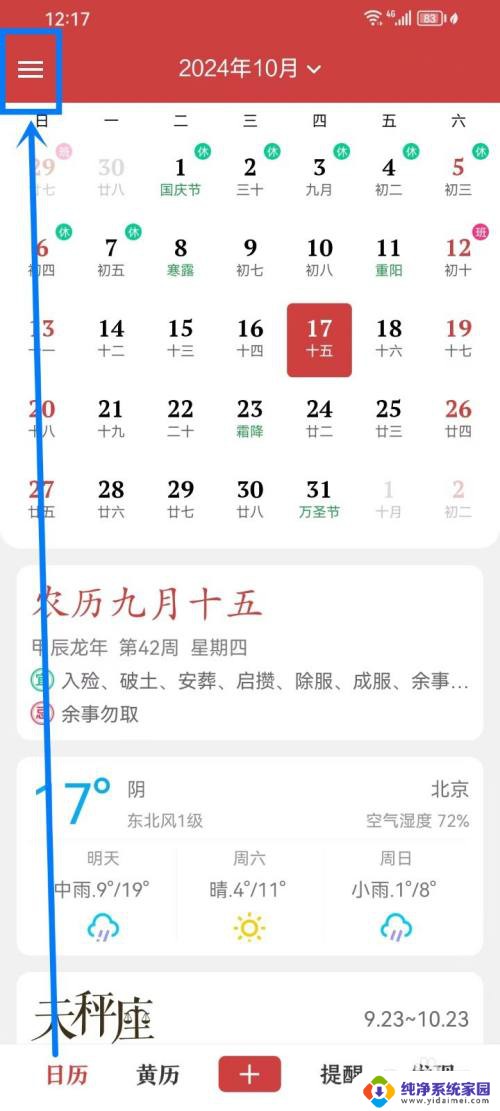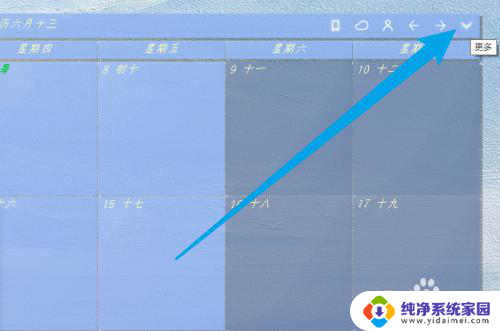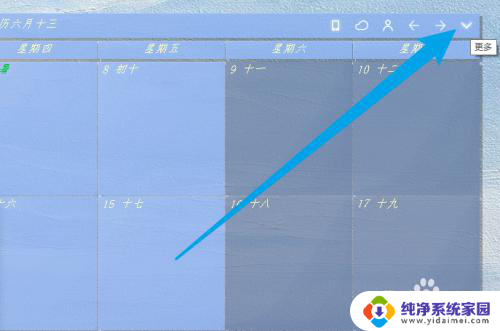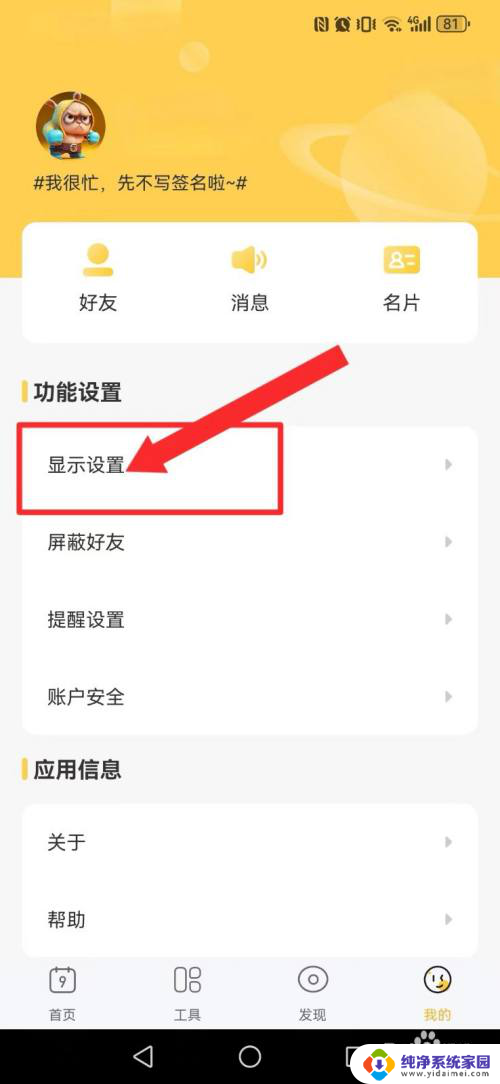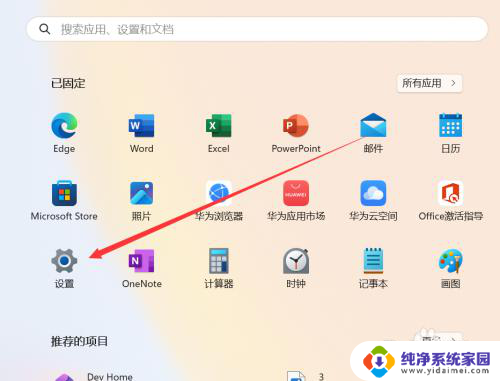win11桌面显示日程 win11日历添加重复日程操作步骤
更新时间:2025-01-06 15:01:00作者:xiaoliu
Win11桌面显示日程功能为用户提供了便捷的时间管理工具,而Win11日历则是其中重要的组成部分,在日历中添加重复日程可以帮助用户快速安排重复性任务,并提醒用户不要错过重要的事件。下面将介绍如何在Win11日历中添加重复日程的操作步骤。
win11日历怎么添加日程:
1、鼠标点击任务栏中的【开始菜单】,找到【日历】,点击打开。
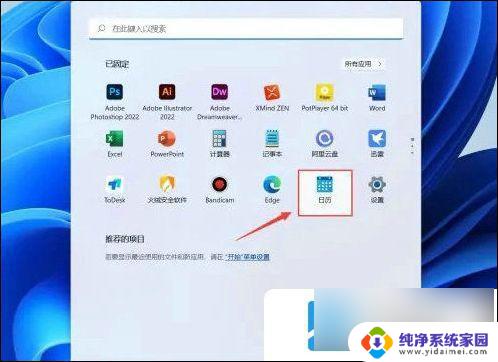
2、点击日历窗口左上角的【新事件】按钮。
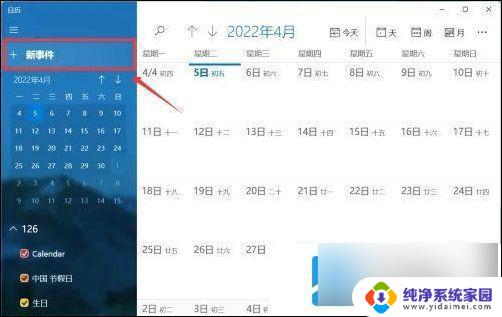
3、填写想要提示的【信息】和【时间与结束时间】。
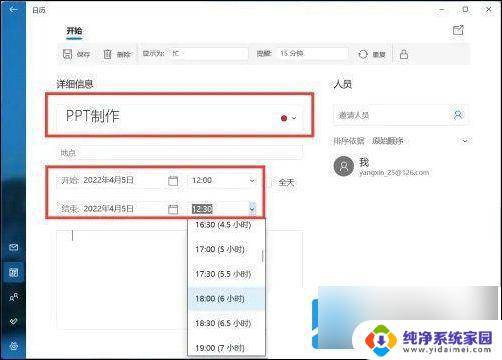
4、填写完成提醒事件后,点击左上角的【保存】。
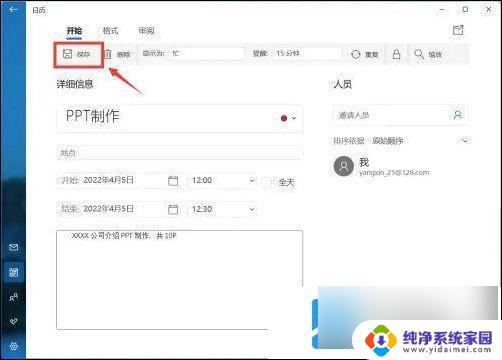
5、保存完成后,就可以在日历中看到刚添加的提醒事件了。到指定时间就会在桌面右下角弹出提醒时间。
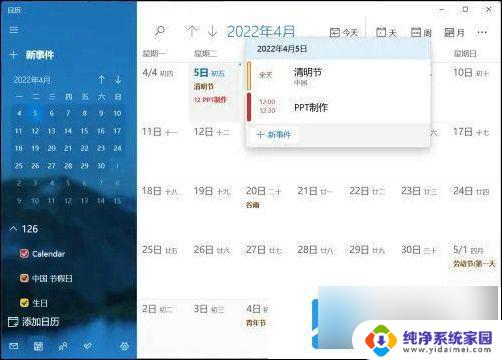
以上就是win11桌面显示日程的全部内容,还有不懂得用户就可以根据小编的方法来操作吧,希望能够帮助到大家。